Алексей Гладкий - Составление строительных смет на компьютере
- Название:Составление строительных смет на компьютере
- Автор:
- Жанр:
- Издательство:неизвестно
- Год:неизвестен
- ISBN:нет данных
- Рейтинг:
- Избранное:Добавить в избранное
-
Отзывы:
-
Ваша оценка:
Алексей Гладкий - Составление строительных смет на компьютере краткое содержание
Составление строительных смет на компьютере - читать онлайн бесплатно ознакомительный отрывок
Интервал:
Закладка:
Для вывода данных сметы на печать следует воспользоваться кнопкой Печать, которая расположена справа от кнопки Сохранить. При нажатии на данную кнопку открывается меню, в состав которого входят перечисленные ниже команды.
♦ Смета– с помощью данной команды на печать выводится полный вид строительной сметы. Эту команду можно вызвать также нажатием комбинации клавиш Ctrl+1.
♦ Расчет стоимости– при активизации данной команды будет сформирован расчет стоимости всех работ по смете. Эта команда вызывается также нажатием комбинации клавиш Ctrl+2.
♦ Расходы– данная команда предназначена для вывода на печать дополнительных расходов по смете, информация о которых хранится на вкладке Расходы(см. рис. 1.30). Для вызова этой команды можно воспользоваться также комбинацией клавиш Ctrl+3.
♦ Оплата– с помощью данной команды на печать выводится список оплат по данной смете, информация о которых хранится на вкладке Оплата(см. рис. 1.32). Эта команда вызывается также нажатием комбинации клавиш Ctrl+4.
Пример печатной формы сметы, которая была сформирована с помощью команды Смета, представлен на рис. 1.34.
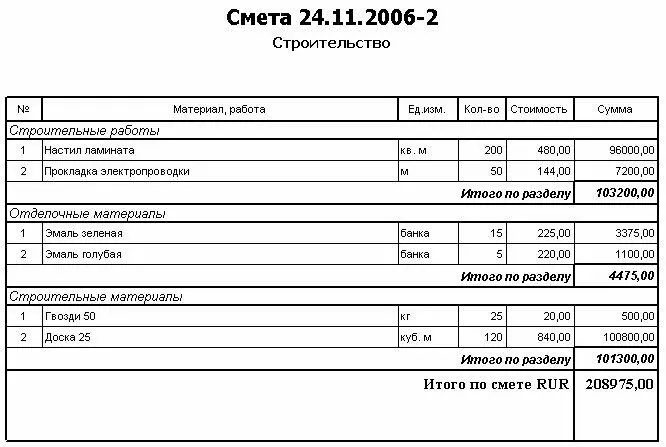
Рис. 1.34. Фрагмент печатной формы сметы
Как видно на рисунке, материалы и работы в смете группируются по разделам, и выводится промежуточный итог по каждому разделу. В конце сметы выводится итоговая сумма по смете.
Формирование отчетности по сметам
В программе реализована возможность построения отчетов не только в отдельности по каждой смете (с такими отчетами мы познакомились в предыдущем разделе – они вызываются с помощью соответствующих команд меню, открываемого нажатием кнопки Печать в окне ввода и редактирования сметы), но и сводных отчетов по всем (или предварительно отобранным) сметам. К таким отчетам относятся: Журнал смет, Реестр по бригадам, Реестр по заказчиками Оплата и расходы.
ВНИМАНИЕ
Следует учитывать, что все сводные отчеты формируются только по тем сметам, которые отображаются в списке смет (см. рис. 1.19). Поэтому перед формированием отчетов следует посмотреть, не установлен ли какой-либо фильтр на отображаемые в списке данные, и если установлен не тот фильтр, который нужен – либо отключить его, либо изменить в соответствии с текущими потребностями.
Далее мы познакомимся подробнее с каждым из перечисленных отчетов.
Журнал смет
Журнал смет – это отчет, который представляет полную информацию о сметах, отображающихся в списке смет. Для формирования этого отчета следует выполнить команду главного меню программы Отчеты ►Журнал сметлибо нажать комбинацию клавиш Shift+1(при этом клавишу 1нужно нажимать не в «серых» клавишах, а в цифровом ряду клавиатуры). Пример сформированного отчета показан на рис. 1.35.
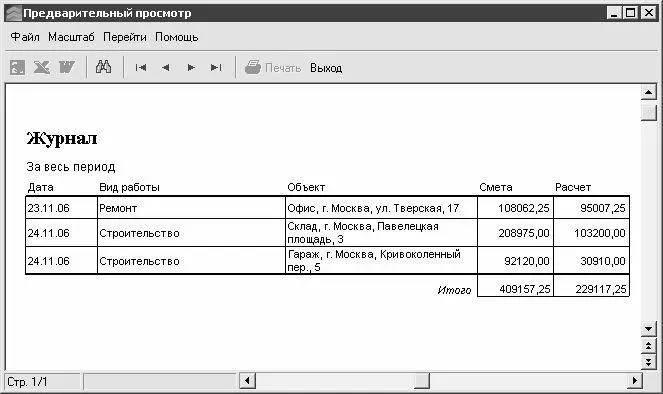
Рис. 1.35. Журнал смет
В журнале смет для каждой сметы показывается следующая информация: дата составления (утверждения) сметы, вид выполняемых работ, краткая характеристика объекта, на котором выполняются работы, итоговая сумма по смете и сумма стоимости работ по смете. Внизу в строке Итогопоказывается общая сумма по всем сметам и сумма стоимость работ по всем сметам.
Для вывода журнала смет на печать следует воспользоваться кнопкой Печать, которая находится в инструментальной панели. Напомним, что в незарегистрированной версии программы вывод документов на печать невозможен (см. рис. 1.35 – кнопка Печатьнедоступна); это относится ко всем отчетам программы.
Реестр по бригадам
Реестр по бригадам – это отчет, который дает наглядное представление о том, каким образом бригады задействованы в сметах. Для формирования этого отчета следует выполнить команду главного меню программы Отчеты ►Реестр по бригадамлибо нажать комбинацию клавиш Shift+2(при этом клавишу 2нужно нажимать не в «серых» клавишах, а в цифровом ряду клавиатуры). Пример сформированного отчета показан на рис. 1.36.
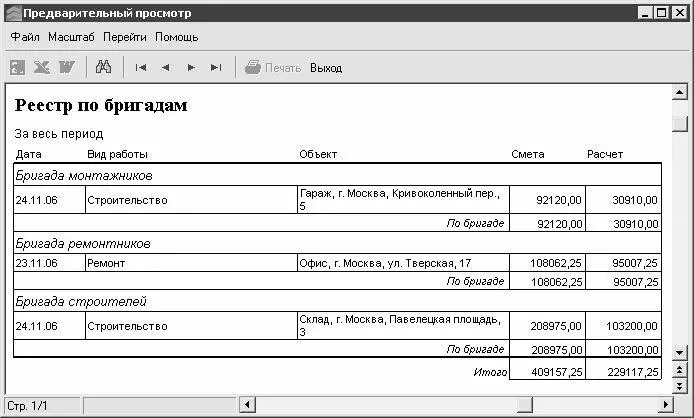
Рис. 1.36. Реестр по бригадам
На рисунке видно, что в отчете содержится перечень бригад с указанием смет, в которых была задействована каждая бригада. Для каждой сметы указывается ее дата, вид работ, информация об объекте, на котором выполнялись работы, сумма по смете и стоимость выполненных работ.
Вывод сформированного отчета на печать осуществляется нажатием кнопки Печать, расположенной в инструментальной панели.
Реестр по заказчикам
В реестре по заказчикам представлена информация по всем сметам в разрезе заказчиков. Чтобы сформировать этот отчет, нужно воспользоваться командой главного меню Отчеты ►Реестр по заказчикамлибо нажать комбинацию клавиш Shift+3. Пример сформированного отчета представлен на рис. 1.37.
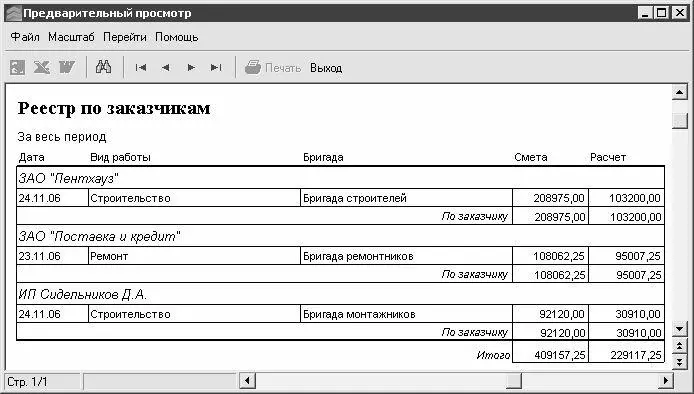
Рис. 1.37. Реестр по заказчикам
Как видно на рисунке, данный отчет во многом аналогичен рассмотренному в предыдущем разделе отчету по бригадам. Разница заключается лишь в том, что список смет показан в разрезе заказчиков.
Как и другие отчеты, реестр по заказчикам выводится на печать с помощью кнопки Печать.
Оплата и расходы
В данном разделе мы рассмотрим достаточно интересный и полезный отчет – отчет по оплатам и расходам. Смысл его заключается в том, что в одном документе представлена сводная информация обо всех поступивших оплатах по всем сметам, и обо всех дополнительных расходах по всем сметам. Иначе говоря, в данном отчете аккумулируется сводная информация по всем сметам, которая хранится в окнах ввода и редактирования смет на вкладках Расходыи Оплата(см. рис. 1.30 и 1.32).
Чтобы сформировать отчет по оплатам и расходам, нужно выполнить команду главного меню Отчеты ►Оплата и расходы, которая активизируется также нажатием комбинации клавиш Shift+4. Пример сформированного отчета показан на рис. 1.38.
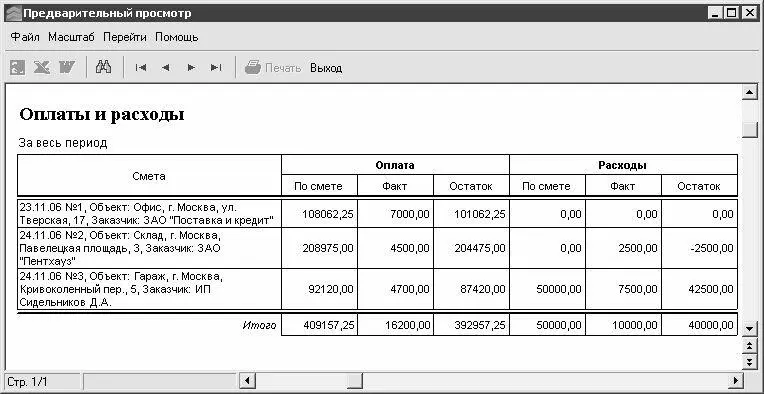
Рис. 1.38. Отчет по оплатам и расходам
В колонке Сметаданного отчета представлен перечень смет, причем для каждой сметы отображается дата ее составления (утверждения), порядковый номер, информация об объекте, на котором выполнялись либо выполняются работы, и информация об организации-заказчике.
В колонках, которые объединены под названием Оплата, указывается общая сумма сметы, фактически поступившая сумма оплаты по смете и неоплаченный остаток по смете. В колонках, которые объединены под общим названием Расходы, указывается общая запланированная сумма дополнительных расходов по смете (эта сумма указана в окне ввода и редактирования сметы на вкладке Расходыв поле Расходы на смету, см. рис. 1.30), сумма фактически понесенных дополнительных расходов и разница между суммой запланированных и суммой фактически понесенных расходов.
Читать дальшеИнтервал:
Закладка:










